「TOP10」のよくある質問
現在インターネットに接続していないので、ライセンスキーの認証ができません。どうすれば使用できますか?
ライセンスキー認証を行うパソコン(PC)がインターネットに接続されていない場合は、次の手順でライセンスキー認証を行ってください。
- 該当のパソコン(PC)がインターネットにアクセスできない場合、プロダクトキーの認証画面でインターネット接続なしボタンをクリックしてください。
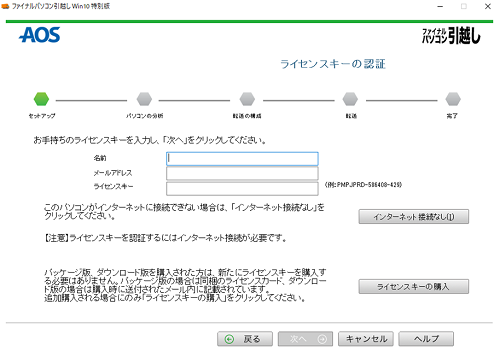
- 認証コードの取得画面が表示されます。画面上の次の情報をメモしてください。
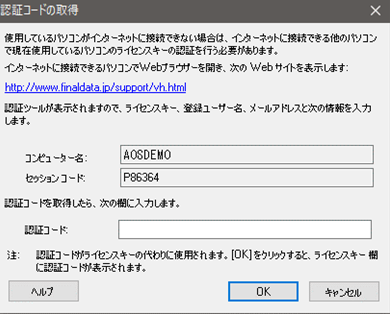
- 認証コード取得用のURL: https://www.finaldata.jp/support/vh.html
- コンピュータ名
- セッションコード
- インターネットにアクセスが可能な他のパソコン(PC)を用意し、メモをした「認証コード取得用のURL」にアクセスをしてください。「ファイナルパソコン引越しの認証コード取得」画面が表示されます。
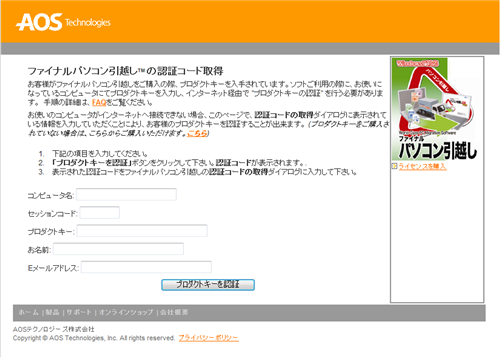
「コンピューター名」、「セッションコード」、「プロダクトキー」、「お名前」、「Eメールアドレス」を入力してください。入力が完了したら、「プロダクトキーを認証」ボタンをクリックします。※ この画面が表示されず、「ページが見つかりません」というエラーメッセージが表示される場合、セキュリティソフトが"URLリダイレクト"をブロックしている可能性がありますので、一時的にセキュリティソフトを無効にするか、次のURLに直接アクセスしてください。
http://register.pcmover.laplink.jp/validator.php - 認証が完了すると、認証コードが表示されますのでメモをしてください。
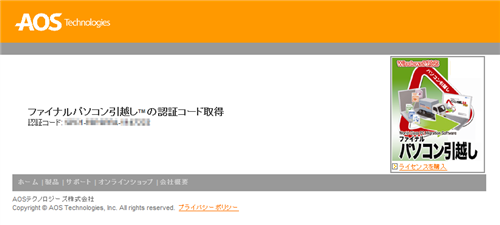
- 認証を行うパソコン(PC)に戻ってください。
「認証コード」を入力し、「OK」ボタンをクリックしてください。これでプロダクトキーの認証は完了です。